
Игра Rocket League окружена уникальной концепцией, в которой футбол сочетается с вождением. Я думаю, что до сих пор ни у кого не возникло бы такой мысли, кроме разработчика.
Казалось, что концепция работает, поскольку игра получает очень положительные отзывы на рынках. Тем не менее, игроки спорят о проблемах, с которыми они сталкиваются во время установки этой игры, таких как Rocket League перестала работать, Rocket League вылетает при запуске, проблема с черным экраном, проблема с сервером и другие.
Чтобы исправить наиболее распространенные ошибки при установке или игре в эту игру, следуйте приведенным ниже решениям в соответствии с ошибками, с которыми вы сталкиваетесь.
Но прежде чем приступить к решению, ознакомьтесь с минимальными системными требованиями и проверьте, совместима ли ваша система с этой игрой или нет.
Системные требования для игры в Rocket League:
МИНИМУМ:
- ОС: Windows Vista SP2 или новее
- Процессор: двухъядерный с тактовой частотой 2,0 ГГц
- Память: 2 ГБ ОЗУ
- Графика: Nvidia 8800 или ATI 2900
- DirectX: версия 9.0c
- Сеть: широкополосное подключение к Интернету
- Жесткий диск: 2 ГБ свободного места
РЕКОМЕНДУЕМЫЕ:
- ОС: Windows Vista SP2 или новее
- Процессор: 2,0+ ГГц четырехъядерный
- Память: 4 ГБ ОЗУ
- Графика: серия Nvidia 260 или ATI 5850 или лучше
- DirectX: версия 9.0c
- Сеть: широкополосное подключение к Интернету
- Жесткий диск: 2 ГБ свободного места
Как исправить ошибки компьютерной игры Rocket League?
Оглавление
# 1: Игра вылетает обратно на рабочий стол при запуске
Сбой Rocket League при запуске может произойти из-за устаревших драйверов. Эта проблема сбоев может быть решена путем правильной установки новых драйверов видеокарты. Проблемы с совместимостью могут возникнуть, если вы сделаете это вручную.
Для обновления драйверов вы можете посетить сайт производителя или официальный сайт Microsoft. Кроме того, вы также можете попробовать Driver Easy , он автоматически обновит драйверы, а также проблемы, связанные с драйверами подошвы.
# 2: Ошибка DLL при запуске
«Игра перестала работать из-за того, что файл soandsos.dll потерян с вашего ПК». Это то сообщение об ошибке, которое нас постоянно раздражает.
Здесь есть универсальное решение для любой ошибки DLL, которое устранит всю проблему. Это средство исправления DLL-файлов , которое поможет вам решить любую ошибку DLL-файла . Все, что вам нужно сделать, это просто выполнить простые шаги, перечисленные ниже, и вы в конечном итоге устраните ошибку.
- Прежде всего, скачайте фиксаж DLL-файлов отсюда.
- Теперь вы можете выполнить сканирование системы для исправления ошибок реестра (это необязательно. Иногда исправление ошибок реестра действительно может вам помочь).
- Откройте вкладку « Установить файлы DLL ».
- Теперь введите имя файла DLL на вкладке поиска. Исправление автоматически установит файл в нужное место, и вы сможете снова наслаждаться игрой.
#3: Сервер не отвечает
Вообще, сервера, на которых сделана игра, очень маленькие. У них нет возможности поддерживать огромные онлайн-толпы.
Так вот, в любой момент люди перестают логиниться, и сервер начинает отвечать. Тем не менее, разработчики могут быть эффективными в этом и скоро придут с решением. Если вы также столкнулись с этой проблемой, ждите решения, которое находится в пути.
#4: Не удалось подключиться к Steam
Если во время игры в Rocket League у вас не получилось подключиться к Steam, попробуйте переустановить Steam и перезагрузить компьютер.
Если все же неточность сохраняется, то избавьтесь от файлов « appcache » и начните игру заново. Это определенно решит проблему сбоя подключения, и вы сможете продолжить игру.
# 5: Разделение черного экрана
Много раз, когда вы начинаете игру Rocket League с двумя контроллерами, вы получаете черный экран. Эта ошибка черного экрана может раздражать, поскольку прерывает игру. Чтобы решить эту дилемму, просто переключите значение предоставления в настройках игры.
#6: Контроллеры не подключаются к вашему ПК
Много раз, когда это происходит, на самом деле это не ответственность игры. Проблема заключается в программном обеспечении вашего пульта. Чтобы решить вашу проблему;
- Удалите драйверы программного контроллера
- Перезагрузите компьютер
- Подключите контроллер для переустановки.
# 7: Проблема с камерой, когда камера не находится позади автомобиля
Что касается проблем с этой игрой, камера не находится там, где она воображаема, это удивительно, с чем столкнулись многие игроки. Результатом проблемы является легкое решение!
- Войдите в игру и начните играть.
- Когда вы заметите, что камера работает не так, как должна быть, поставьте игру на паузу и зайдите в настройки.
- Измените поворот камеры как на максимальное, так и на минимальное значение.
- Начните играть в игру снова
#8: Rocket League перестала работать
Эта проблема может возникнуть с оверлеем, который предоставляет Steam. Чтобы решить проблему с ракетной лигой, которая перестала работать или если ракетная лига не отвечает, просто отключите функцию наложения. Следуйте инструкциям, чтобы сделать это:
- Открытый пар
- Перейти к настройкам
- Нажмите В игре
- Снимите флажок Включить оверлей Steam во время игры.
- Нажмите ОК
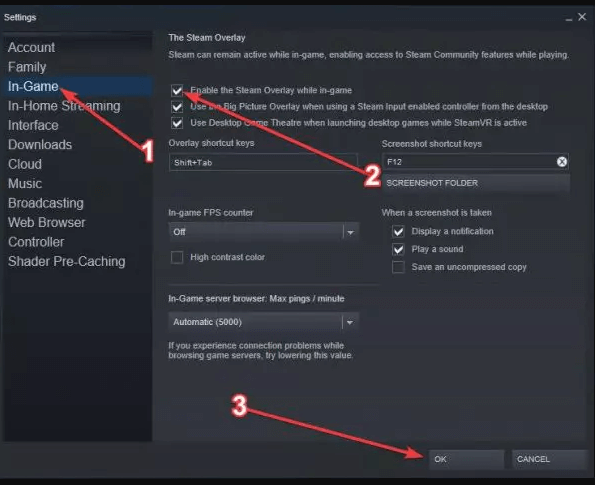
Вот и все, оверлей отключен. Теперь у вас не возникнет проблем во время игры в Rocket League.
Я надеюсь, что приведенное выше решение помогло исправить ошибки игры Rocket League. Но если вы все еще сталкиваетесь с какой-либо проблемой во время игры, вы можете попробовать Game Booster .
- Это повышает игру.
- Оптимизируйте ПК для отзывчивого игрового процесса.
- Улучшает игровой процесс
- Получает лучшую скорость FPS.
#9: Rocket League не запускается
Если вы также столкнулись с проблемой запуска Rocket League, вы можете просто следовать решениям, чтобы решить эту проблему, и продолжить играть в игру.
Запустите игру от имени администратора:
- Перейти в пар
- Щелкните правой кнопкой мыши на Ракетной лиге.
- Нажмите «Свойства»> «Локальные файлы»> «Локальные файлы браузера».
- Щелкните правой кнопкой мыши Rocket League Launcher.exe и выберите свойства .
- Перейдите на вкладку «Совместимость» и установите флажок «Запускать эту программу от имени администратора».
- Нажмите «Применить», а затем «ОК».
Теперь запустите игру и посмотрите, не запустится ли ракетная лига, решена проблема или нет.
Проверьте файлы игры
Здесь другое решение для исправления ракетной лиги не запустит проблему. проверьте файлы игры, чтобы увидеть, есть ли какие-либо поврежденные файлы, вызывающие эту проблему.
- Откройте пар
- Перейти на вкладку библиотеки
- Щелкните правой кнопкой мыши по игре и выберите свойства
- Нажмите на локальную вкладку , нажмите «Проверить целостность кеша игры» и нажмите « Закрыть ».
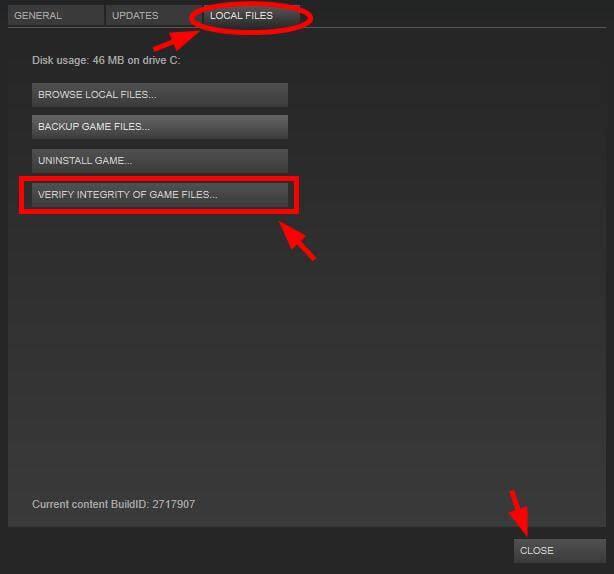
Вы также можете отключить оверлей , шаги которого указаны в (#8), и попробовать обновить драйверы .
Все эти решения определенно помогут исправить проблемы с запуском Rocket League.
Вывод
Вышеупомянутые были ошибки, с которыми сталкиваются игроки во время игры в Rocket League.
Я перечислил решения в соответствии с ошибками, которые появляются в игре. Выполняйте их внимательно, чтобы играть в игру без перерыва.
Несмотря на это, иногда случается, что из-за проблемы с ПК с Windows игра может быть прервана, поэтому в этом случае вы можете попробовать инструмент восстановления ПК.
Этот инструмент просканирует ваш компьютер и устранит все проблемы и ошибки, связанные с ПК, а также улучшит производительность вашего ПК.
Надеюсь, вам понравилась эта статья, и она помогла вам решить вашу проблему с игрой. Теперь вы можете наслаждаться игрой без какого-либо Хасселя.


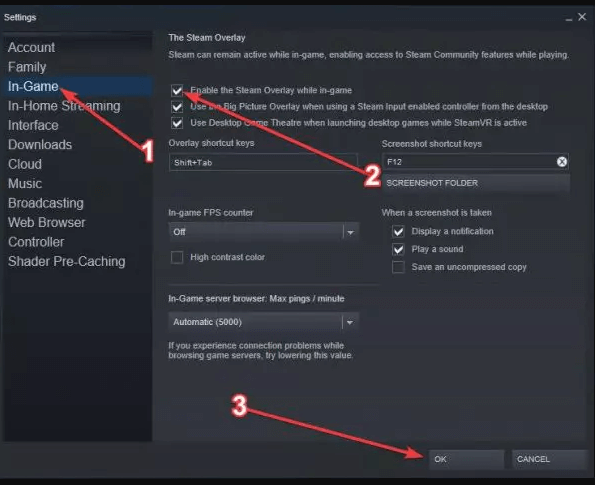
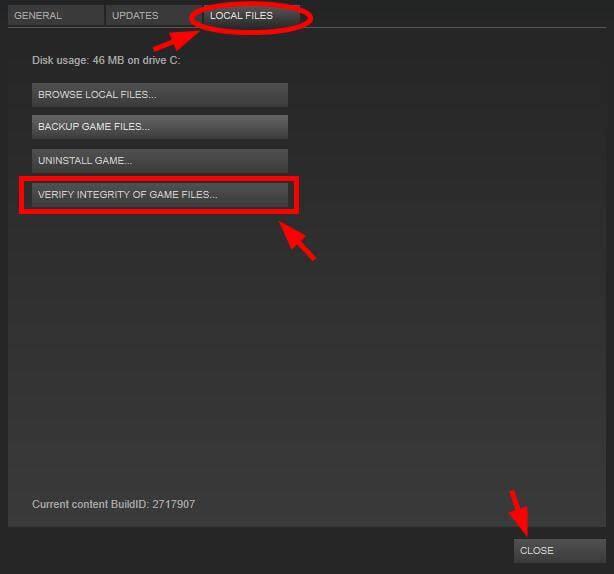

![Как решить проблему «Sims 4 Сим не спит»? [ПРОВЕРЕННЫЕ СПОСОБЫ] Как решить проблему «Sims 4 Сим не спит»? [ПРОВЕРЕННЫЕ СПОСОБЫ]](https://luckytemplates.com/resources1/images2/image-6501-0408151119374.png)


![Исправить Dungeon Siege 2 без указателя мыши [ПРОВЕРЕННЫЕ СПОСОБЫ] Исправить Dungeon Siege 2 без указателя мыши [ПРОВЕРЕННЫЕ СПОСОБЫ]](https://luckytemplates.com/resources1/images2/image-5004-0408151143369.png)

![Ваш компьютер или сеть могут отправлять автоматические запросы [ИСПРАВЛЕНО] Ваш компьютер или сеть могут отправлять автоматические запросы [ИСПРАВЛЕНО]](https://luckytemplates.com/resources1/images2/image-1491-0408150724646.png)
